目录
1. firewalld
1.1 firewalld守护进程
firewall-cmd命令需要firewalld进程处于运行状态。我们可以使用systemctl status/start/stop/restart firewalld来控制这个守护进程。firewalld进程为防火墙提供服务。
当我们修改了某些配置之后(尤其是配置文件的修改),firewall并不会立即生效。可以通过两种方式来激活最新配置systemctl restart firewalld和firewall-cmd --reload两种方式,前一种是重启firewalld服务,建议使用后一种“重载配置文件”。重载配置文件之后不会断掉正在连接的tcp会话,而重启服务则会断开tcp会话。
1.2 控制端口/服务
可以通过两种方式控制端口的开放,一种是指定端口号另一种是指定服务名。虽然开放http服务就是开放了80端口,但是还是不能通过端口号来关闭,也就是说通过指定服务名开放的就要通过指定服务名关闭;通过指定端口号开放的就要通过指定端口号关闭。还有一个要注意的就是指定端口的时候一定要指定是什么协议,tcp还是udp。知道这个之后以后就不用每次先关防火墙了,可以让防火墙真正的生效。
firewall-cmd --add-service=mysql # 开放mysql端口
firewall-cmd --remove-service=http # 阻止http端口
firewall-cmd --list-services # 查看开放的服务
firewall-cmd --add-port=3306/tcp # 开放通过tcp访问3306
firewall-cmd --remove-port=80tcp # 阻止通过tcp访问3306
firewall-cmd --add-port=233/udp # 开放通过udp访问233
firewall-cmd --list-ports # 查看开放的端口
1.3 伪装IP
防火墙可以实现伪装IP的功能,下面的端口转发就会用到这个功能。
firewall-cmd --query-masquerade # 检查是否允许伪装IP
firewall-cmd --add-masquerade # 允许防火墙伪装IP
firewall-cmd --remove-masquerade# 禁止防火墙伪装IP
1.4 端口转发
端口转发可以将指定地址访问指定的端口时,将流量转发至指定地址的指定端口。转发的目的如果不指定ip的话就默认为本机,如果指定了ip却没指定端口,则默认使用来源端口。
如果配置好端口转发之后不能用,可以检查下面两个问题:
- 比如我将80端口转发至8080端口,首先检查本地的80端口和目标的8080端口是否开放监听了
- 其次检查是否允许伪装IP,没允许的话要开启伪装IP
# 将80端口的流量转发至8080
firewall-cmd --add-forward-port=port=80:proto=tcp:toport=8080
# 将80端口的流量转发至
firewall-cmd --add-forward-port=port=80:proto=tcp:toaddr=192.168.1.0.1192.168.0.1
# 将80端口的流量转发至192.168.0.1的8080端口
firewall-cmd --add-forward-port=port=80:proto=tcp:toaddr=192.168.0.1:toport=8080
- 当我们想把某个端口隐藏起来的时候,就可以在防火墙上阻止那个端口访问,然后再开一个不规则的端口,之后配置防火墙的端口转发,将流量转发过去。
- 端口转发还可以做流量分发,一个防火墙拖着好多台运行着不同服务的机器,然后用防火墙将不同端口的流量转发至不同机器。
2. 案例
要求用户访问ServerA主机的80端口流量都转发到ServerB,即用户访问ServerA时,实际是在访问ServerB
ServerA:CentOS Linux release 7.6.1810 (Core)
ServerB:CentOS Linux release 7.6.1810 (Core)
2.1 配置ServerA
如果没有开启防火墙,则需要开启
[root@servera ~]# systemctl start firewalld
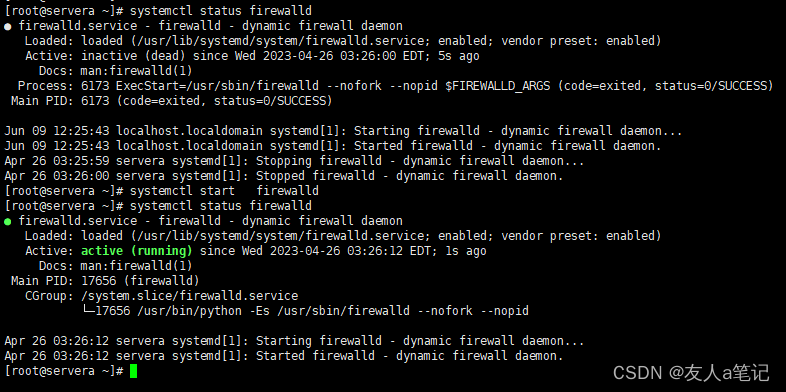
2.2 安装nginx测试 (可选)
配置yum,就可以使用yum安装nginx
[root@servera ~]# vi /etc/yum.repos.d/ngin.repo
[nginx]
name=aliyun epel
baseurl=http://mirrors.aliyun.com/epel/7Server/x86_64/
gpgcheck=0
yum安装nginx
[root@servera ~]# yum install -y nginx
编辑页面显示,区别显示主机
[root@servera ~]# vi /usr/share/nginx/html/index.html
[root@servera ~]# systemctl start nginx

2.3 开启端口
添加–permanent永久生效

访问测试
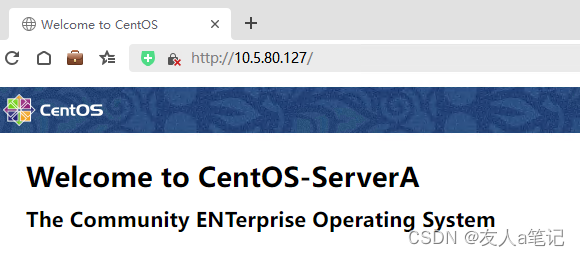
2.4 伪装IP
端口转发需要先开启伪装IP
[root@servera ~]# firewall-cmd --permanent --add-masquerade
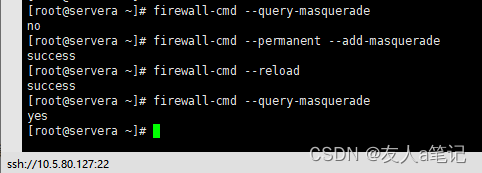
2.5 端口转发
把访问本机的80端口的流量转发到10.5.80.106的80端口
[root@servera ~]# firewall-cmd --permanent --add-forward-port=port=80:proto=tcp:toport=80:toaddr=10.5.80.106
[root@servera ~]# firewall-cmd --reload
查看结果
[root@servera ~]# firewall-cmd --list-all
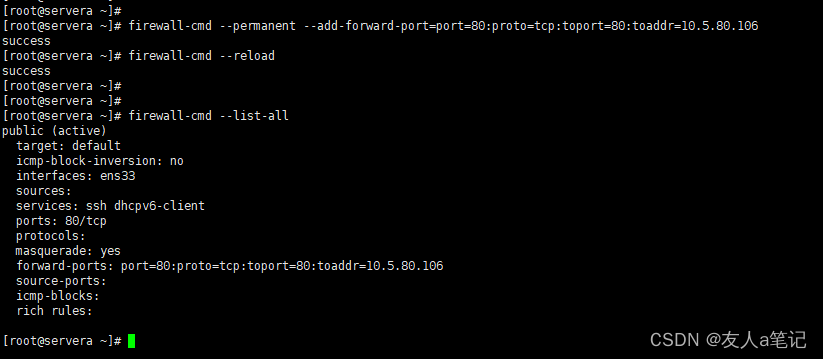
2.6 配置ServerB
安装nginx省略,本机可以不用开启防火墙
2.7 修改nginx页面显示内容
[root@serverb ~]# vi /usr/share/nginx/html/index.html
[root@serverb ~]# systemctl start nginx

2.8 访问ServerB
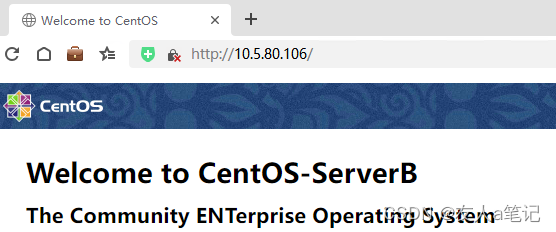
2.9 访问ServerA
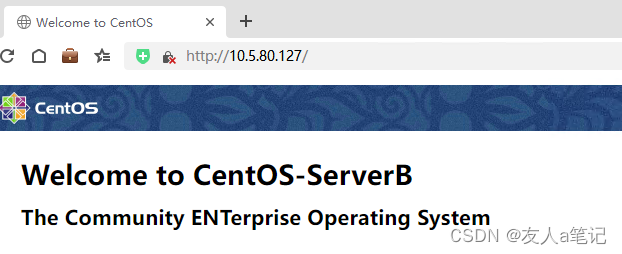
需求完成!






















 932
932











 被折叠的 条评论
为什么被折叠?
被折叠的 条评论
为什么被折叠?










